Het gericht plaatsen van schaduw is cruciaal voor de kwaliteit van een beeldmontage. Ze geven afbeeldingen diepte, geloofwaardigheid en levendigheid. In deze tutorial laat ik je zien hoe je effectieve schaduwen in Photoshop kunt creëren om je beeldbewerkingen naar een nieuw niveau te tillen. We beginnen met het maken van schaduwen voor bestaande personen in je afbeelding en behandelen zowel fotorealistische als gestileerde benaderingen.
Belangrijkste bevindingen
- Schaduwen zijn essentieel om objecten in de afbeelding te verankeren.
- Gebruik aparte lagen voor schaduwen om aanpassingen te vergemakkelijken.
- Een gerichte bewerking van helderheid en scherpte helpt bij het definiëren van de schaduw.
- Het gebruik van masks maakt nauwkeurige controles over de zichtbaarheid mogelijk.
Stapsgewijze instructie
Als eerste moeten we de laag waarop de personen zich bevinden dupliceren. Ga daarvoor naar de laagmap “Persoon”, klik met de rechtermuisknop op de betreffende laag en kies “Nieuw slim object door kopie”. Het is belangrijk om de mask te verwijderen, omdat we deze in deze stap niet nodig hebben. Maak nu een nieuwe groep aan die je “Schaduw” noemt en sleep de gedupliceerde laag in deze groep. Zorg ervoor dat de schaduwlaag onder de personenlaag staat.
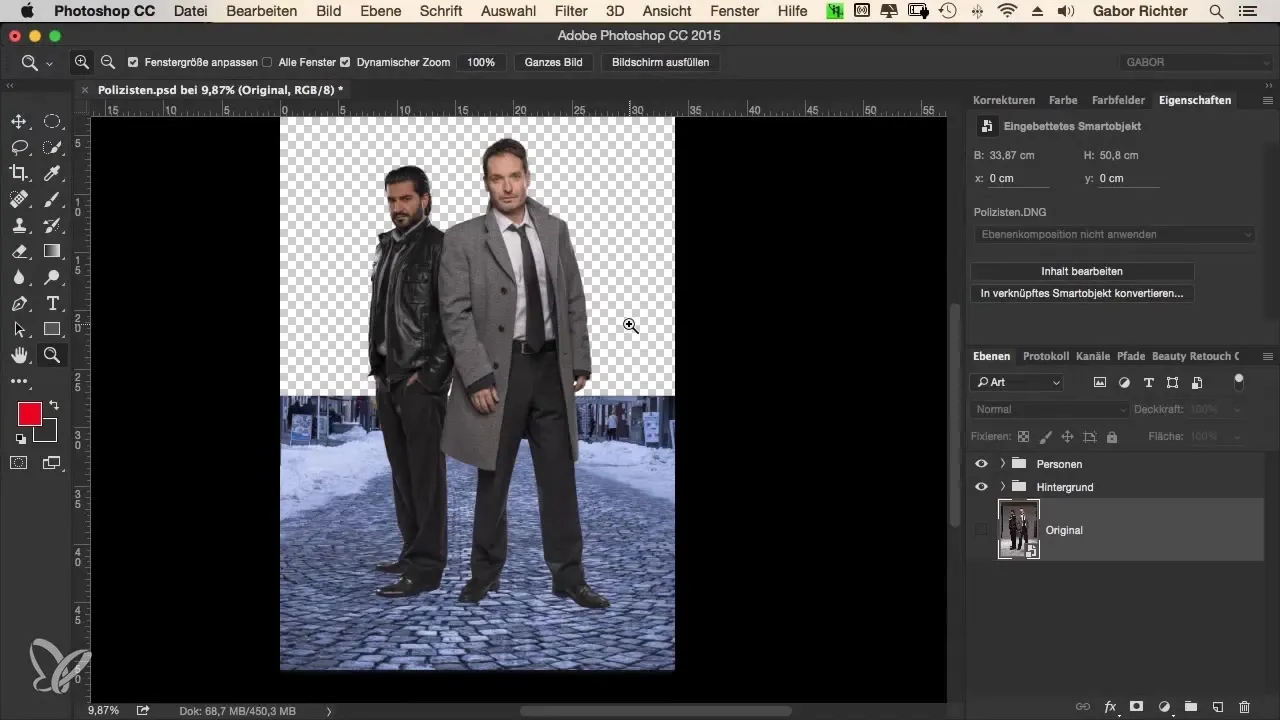
Nu gaan we verder met de bewerking van het RAW-bestand. Met een dubbele klik op het bestand open je het RAW-bewerkingsvenster. Verminder de verzadiging tot 0, omdat we bij het maken van de schaduw alleen met helderheidsinformatie willen werken. Zet de scherpte op 100% om de contouren van de schaduw te benadrukken. Ook het contrast moet gemaximaliseerd worden om de visualisatie van de schaduwen te optimaliseren.
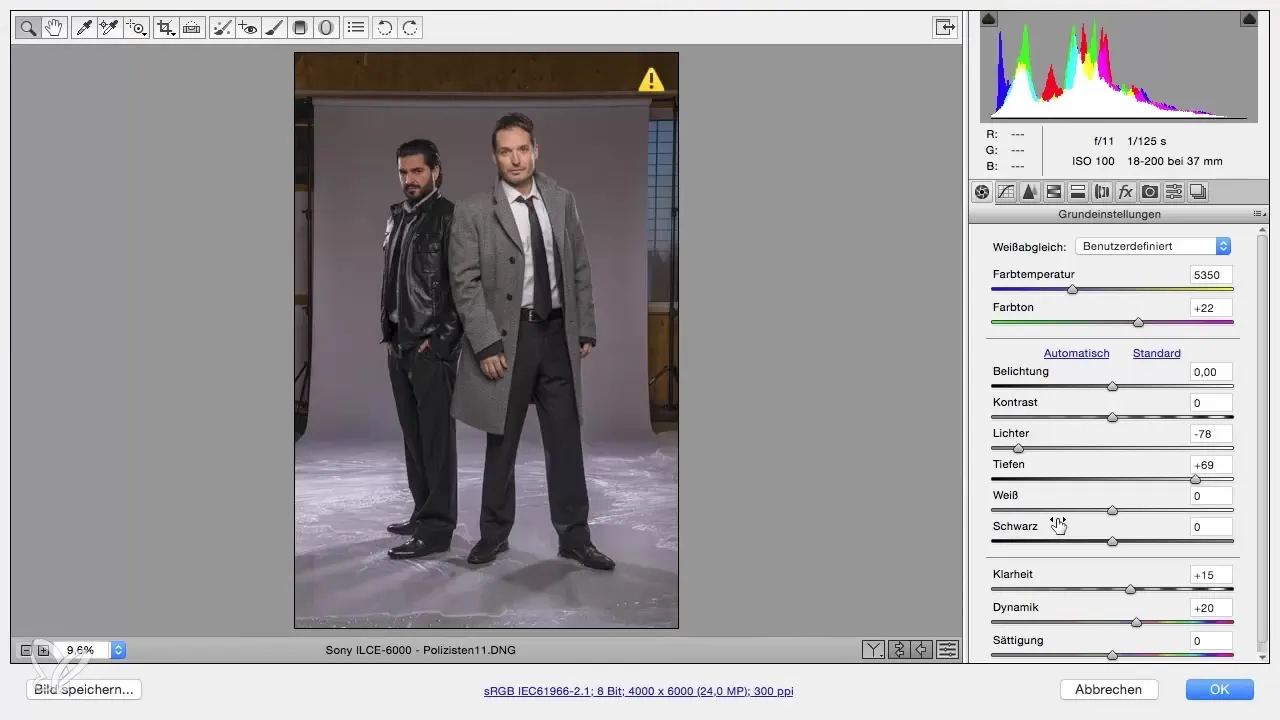
Om de schaduw effectief te benadrukken, veranderen we de vulmethode van de schaduwlaag in “Zacht licht”. Dit geeft de schaduw een subtielere, harmonischere effect, wat bijzonder belangrijk is om de look te verfijnen en de integratie in de scène te bereiken.
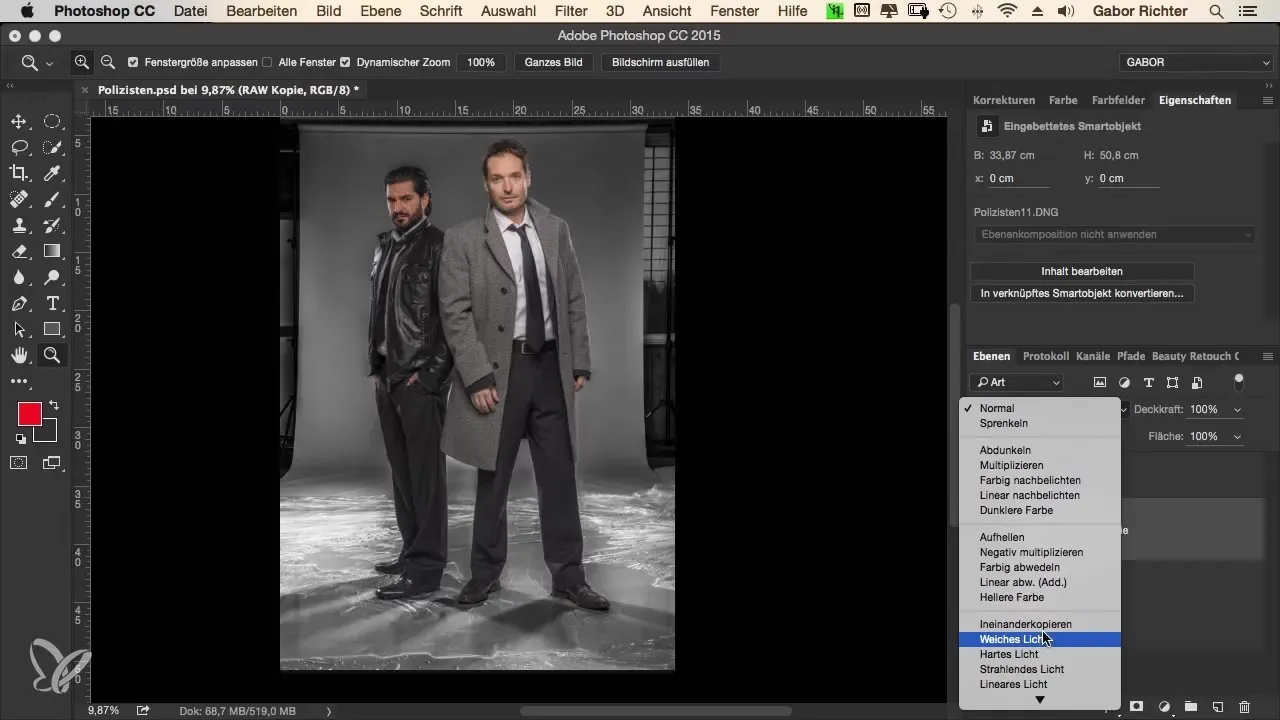
Nu willen we ons richten op de oorspronkelijke schaduw die in de afbeelding aanwezig is. Plaats een mask op de schaduwlaag om alleen specifieke gebieden zichtbaar te maken. Zorg ervoor dat zwart en wit zijn geactiveerd, en gebruik het verloopgereedschap om een zachte overgangszone te creëren waar de schaduw valt. Trek het verloop van beneden naar boven om de schaduw alleen op de door jou gekozen hoogte te laten verschijnen, en pas het verloop indien nodig aan.
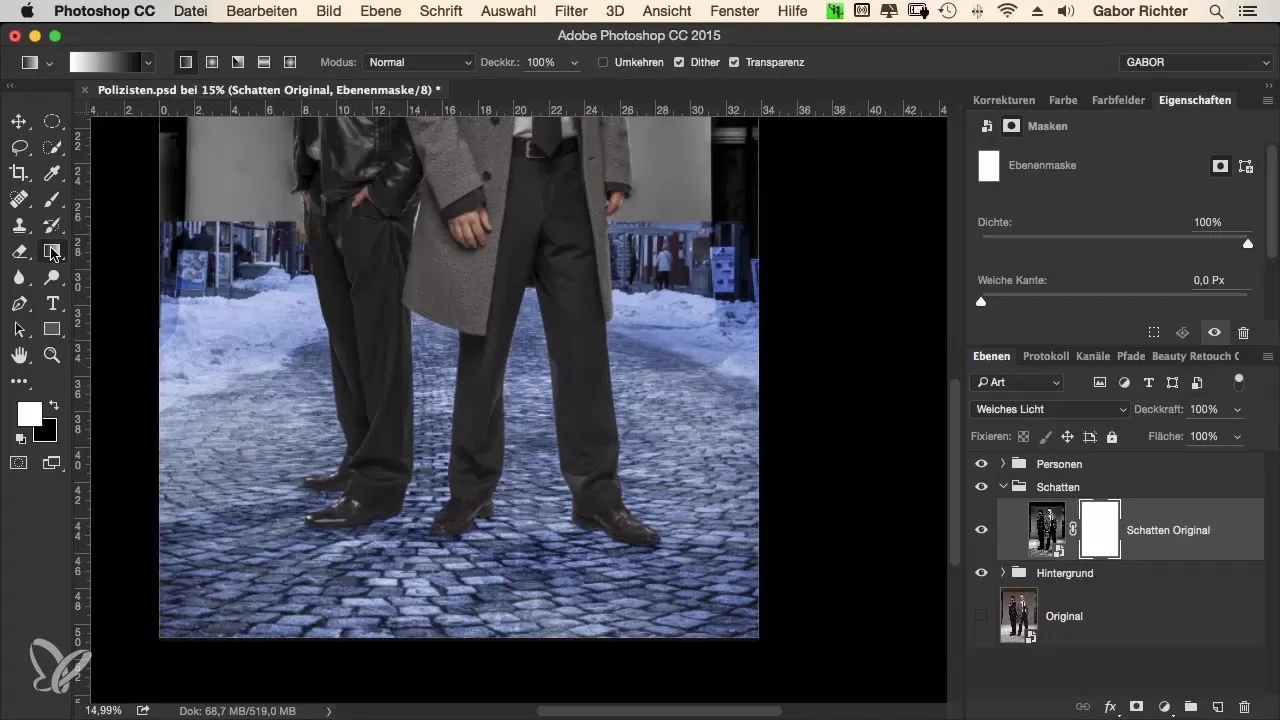
Om de schaduw onder de schoenen van de personen te versterken, maak je een lege laag aan en noem je deze “Hoofdschaaduw”. Kies een penseel met 100% harde kleur en stel de hardheid in op ongeveer 50% en de grootte naar behoefte in. Verf dan met zwarte kleur onder de voeten, terwijl je de Shift-toets ingedrukt houdt om rechte lijnen te trekken. Dit zorgt voor een stevige basis en voorkomt dat de personen “zweven”.
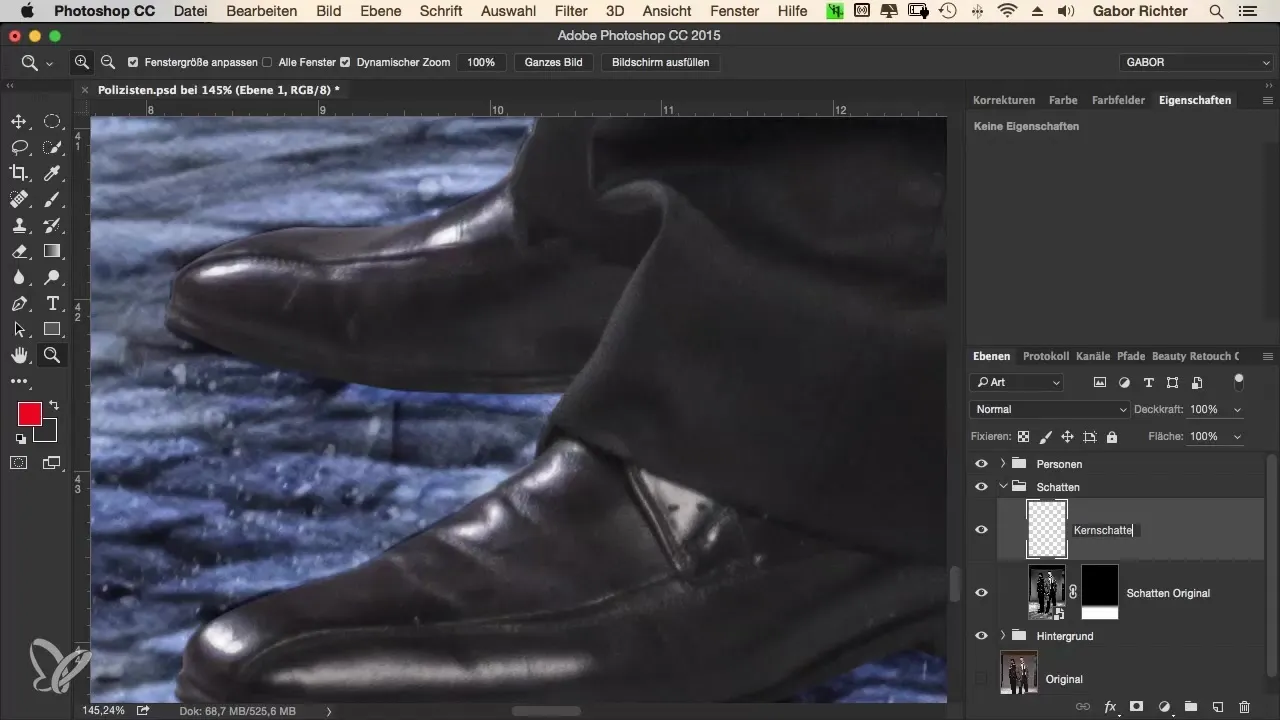
Als je merkt dat er storende randen of lijnen op de schoenen verschijnen, is het belangrijk te realiseren dat dit afkomstig kan zijn van de RAW-ontwikkeling of het uitsnijden. Om deze ongewenste details glad te strijken, pas je de vervaging aan en stel je de instellingen bij totdat de strakke lijnen verdwenen zijn.
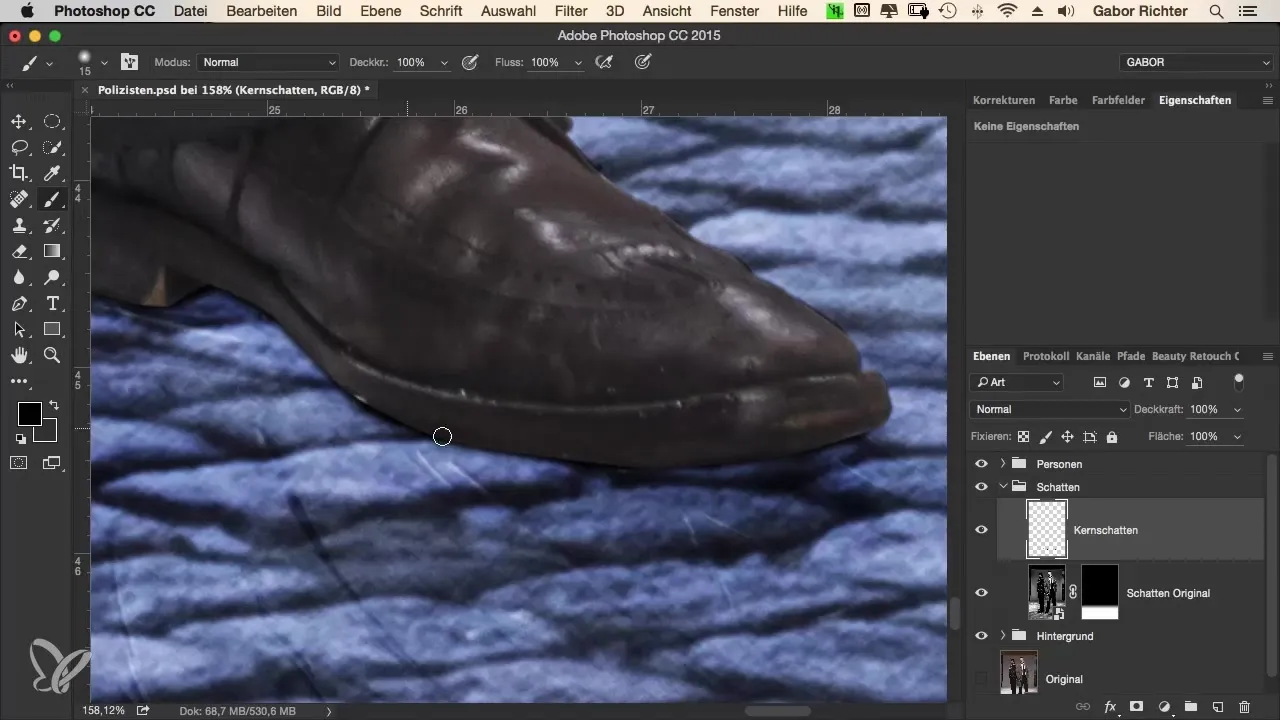
Nadat de harde schaduw is gecreëerd, is het tijd om een zachte schaduw te schilderen. Deze moet direct onder de schoenzolen beginnen, met een verloop dat naar buiten toe verzacht. Stel het penseelgereedschap in op een lage dekking van ongeveer 20% en schilder de randen zachtjes na. Een zachte overgang zorgt ervoor dat de schaduw realistisch lijkt, zonder onnatuurlijke hardheid.
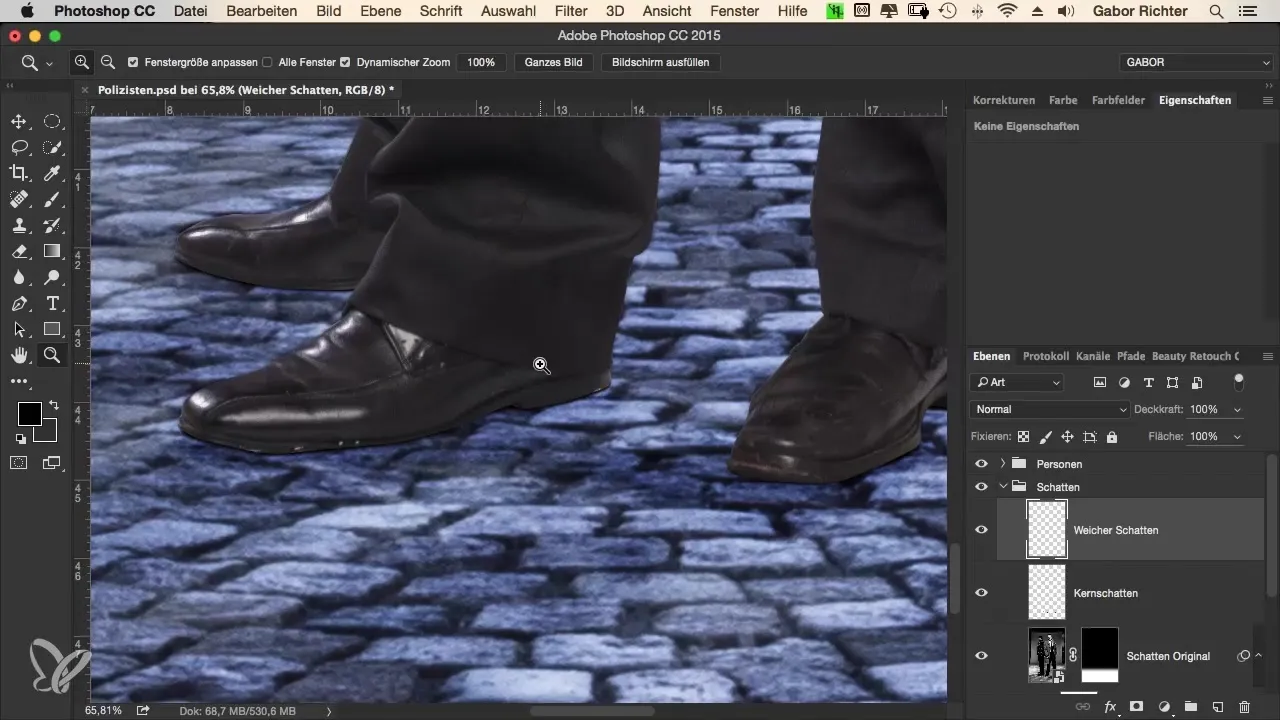
Het is aan te raden om de schaduwlaag en de masken daarvan in aparte groepen te houden, zodat je altijd aanpassingen kunt maken. Sluit de groep of deactiveer deze om het effect te beoordelen en direct vergelijkingen tussen met en zonder schaduw te maken.
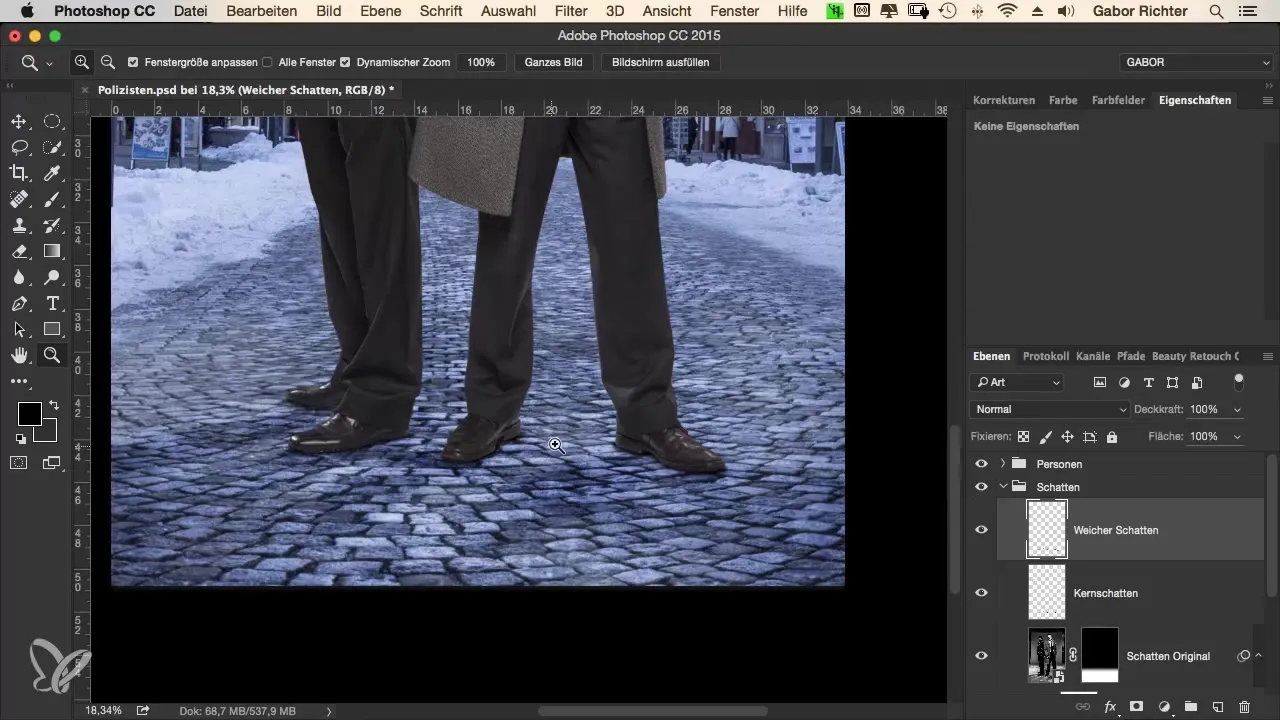
Om de scherpte tussen de schoenen en de grond aan te passen, moet je rekening houden met het feit dat de pixelkwaliteit licht kan variëren. Een homogeen uiterlijk voor de hele afbeelding is belangrijk om geloofwaardigheid en consistentie te waarborgen. Experimenteer met de scherpte en het vervagen om de overgang van de personen naar de grond zo naadloos mogelijk te maken.
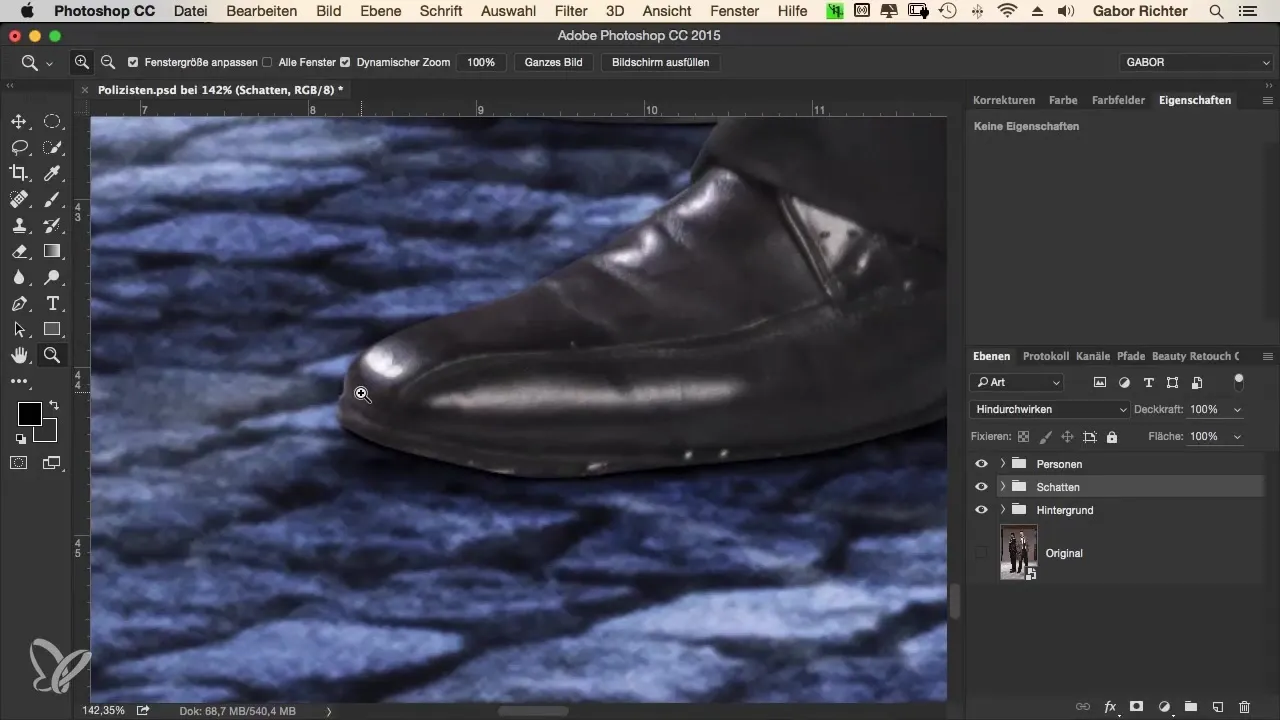
Samenvatting – De Krimilook: Professionele schaduw in Photoshop plaatsen en aanpassen
Door het gericht plaatsen en bewerken van schaduwen kun je de algehele impact van je beeldmontages aanzienlijk verhogen. Het is cruciaal om de juiste instellingen en technieken te kiezen om realistische en harmonieuze resultaten te behalen. Vergeet niet om aparte lagen en masken te gebruiken om je workflow flexibel en aanpasbaar te maken.
Veelgestelde vragen
Hoe verandert de helderheid van de schaduw?Door de helderheid en het contrast in de RAW-ontwikkeling aan te passen.
Waarom is het belangrijk om aparte groepen voor schaduwen te gebruiken?Aparte groepen maken eenvoudigere aanpassingen en een betere organisatie mogelijk.
Wat kan ik doen als de schaduw onnatuurlijk uitziet?Experimenteer met de dekking, de vulmethode en de vorm van de schaduw.
Welke tools zijn belangrijk voor het plaatsen van schaduwen?Het verloopgereedschap, de penselen en de masken in Photoshop zijn essentieel.
Is het nodig om de achtergrond te bewerken als ik schaduwen plaats?Ja, om ervoor te zorgen dat licht en schaduw harmonieus samenkomen en realistisch lijken.


